Gần đây, một số người dùng than phiền về vấn đề khởi động lặp lại sau khi nâng cấp lên Windows 10 từ Windows 8.1, 8 hoặc 7. Bài viết này sẽ cung cấp 5 giải pháp hiệu quả giúp bạn khắc phục lỗi khởi động lặp lại trong và khi cập nhật Windows 10.
Cách khắc phục lỗi khởi động lặp lại sau khi cập nhật Windows 10
- Nguyên nhân dẫn đến lỗi khởi động lặp lại sau khi cập nhật Windows 10
- Các cách khắc phục sự cố khởi động lặp lại sau khi cập nhật Windows 10
- Phương án 1: Khởi động máy tính từ Safe Mode và hủy tự động khởi động lại
- Phương án 2: Bản sửa lỗi của Microsoft
- Phương án 3. Khắc phục sự cố khởi động lại Windows 10 bằng cách khởi động máy tính từ đĩa khởi động
- Phương án 4. Xóa mục không an toàn trong Registry để khắc phục sự cố khởi động lặp lại trong quá trình cập nhật Windows 10
- Phương án 5. Sửa các vấn đề về driver để giải quyết vòng lặp khởi động vô hạn sau khi cập nhật Windows 10
Nguyên nhân dẫn đến lỗi khởi động lặp lại sau khi cập nhật Windows 10
Bản cập nhật thứ ba của Windows 10 khiến cho máy tính chạy Windows 10 sụp đổ nhiều lần hoặc bị đóng băng ngẫu nhiên. Bản cập nhật KB3081424 của Windows 10 (một bản sửa lỗi) không thành công trong quá trình cập nhật và kích hoạt thông báo: “We couldn’t complete the updates, undoing the changes.” (Chúng tôi không thể hoàn thành cập nhật, hoàn tác các thay đổi). Việc hoàn tác này sẽ khiến hệ thống bắt buộc phải khởi động lại và khi đăng nhập lại Windows, bản cập nhật này sẽ cố gắng cài đặt lại KB3081424. Không thể dừng bản cập nhật KB3081424 và điều này khiến hệ thống bị kẹt trong vòng lặp khởi động lại Windows 10 vô tận.
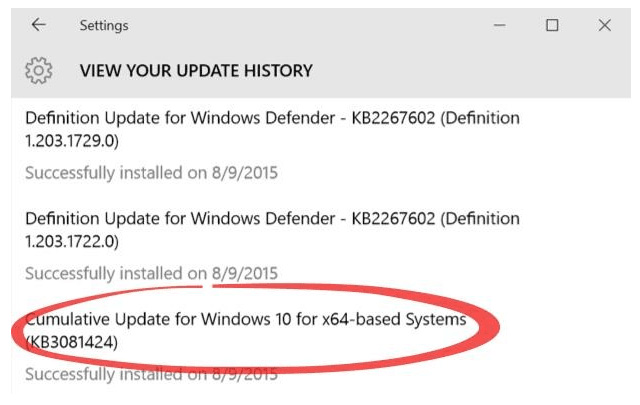
Các cách khắc phục sự cố khởi động lặp lại sau khi cập nhật Windows 10
Phương án 1: Khởi động máy tính từ Safe Mode và hủy tự động khởi động lại
Bước 1: Tiếp tục nhấn F8 trước khi biểu tượng Windows xuất hiện.
Bước 2: Thả phím F8 cho đến khi trình đơn boot xuất hiện và chọn Safe Mode.
Bước 3: Khởi động máy tính từ Safe Mode và tìm kiếm sau khi Windows khởi động.
Bước 4: Gõ cpl và mở sysdm.cpl.
Bước 5: Nhấp vào Advanced > Settings trong Startup and Recovery.
Bước 6: Bỏ chọn Automatically restart.
Bước 7: Nhấp OK và khởi động lại máy tính.
Lưu ý: Phương pháp này không thể giải quyết trực tiếp vấn đề nhưng nếu có một số vấn đề khẩn cấp với máy tính, bạn có thể thử trước. Sau khi thử sửa lỗi nhanh, bạn có thể thực hiện theo một trong 4 cách dưới đây để khắc phục sự cố khởi động lại Windows 10.
Phương án 2: Bản sửa lỗi của Microsoft
Microsoft đã phát hành bản sửa lỗi được cập nhật cho vấn đề khởi động lặp lại Windows 10. Bạn có thể lấy bản sửa này thông qua Windows Update. Mở Settings > Update & security > Windows Update và chọn “Check for updates”. Bản cập nhật bổ sung sẽ được tải xuống và cài đặt vào máy tính Windows 10 để khắc phục vòng lặp khởi động vô tận.
Phương án 3. Khắc phục sự cố khởi động lại Windows 10 bằng cách khởi động máy tính từ đĩa khởi động
Khi Windows 10 tiếp tục khởi động lại, người dùng có thể trực tiếp giải quyết vấn đề này bằng đĩa khởi động của Windows. Tạo một đĩa khởi động Windows 10 bằng sự trợ giúp của phần mềm quản lý phân vùng chuyên nghiệp - EaseUS Partition Master. Sau đó, khởi động và chạy máy tính mà không có bất kỳ vấn đề nào khác.
Xem thêm:
- Hướng dẫn tạo USB Multiboot khởi động nhiều hệ điều hành
- Hướng dẫn tạo USB boot với Hiren's BootCD nhanh chóng
Bước 1: Tải và khởi chạy EaseUS Partition Master trong một máy tính mới chạy đúng hệ thống Windows 10/8/7. Nhấp vào Tool và chọn "Create WinPE bootable disk".
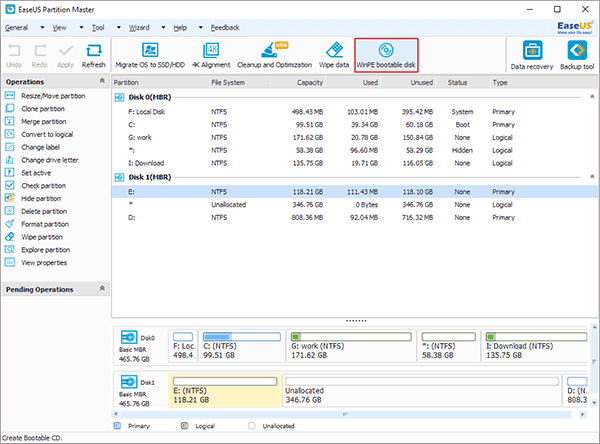
Bước 2: Sau đó, chọn để tạo đĩa khởi động trên USB, CD/DVD, xuất file IOS Windows 10/8/7 hoặc một thiết bị lưu trữ bên ngoài như USB.
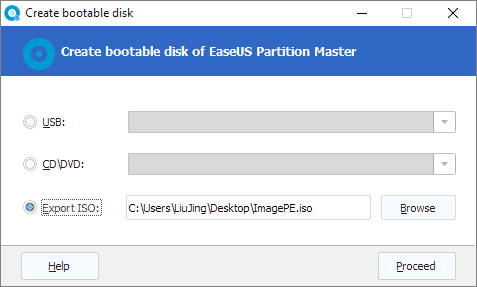
Bước 3: Nhấp vào "Proceed" để hoàn tất quá trình.
Bước 4: Khi quá trình hoàn tất, hãy kết nối USB và khởi động lại máy tính.
Bước 5: Chọn để khởi động từ đĩa khởi động EaseUS WinPE và chương trình này sẽ sửa chữa và phục hồi hệ thống Windows để sửa lỗi khởi động lặp lại Windows 10.
Phương án 4. Xóa mục không an toàn trong Registry để khắc phục sự cố khởi động lặp lại trong quá trình cập nhật Windows 10
Nếu máy tính bị mắc kẹt trong vòng lặp khởi động trong quá trình cài đặt Windows 10, hãy thử giải pháp này một cách nhanh chóng để khắc phục sự cố khởi động lại Windows 10 trước khi KB3081424 cố gắng cài đặt lại.
Bước 1: Gõ "regedit" trong trình đơn Start.
Bước 2: Trong cửa sổ mở ra để điều hướng tới:
HKEY_LOCAL_MACHINE\SOFTWARE\Microsoft\Windows NT\CurrentVersion\ProfileList
Bước 3: Sao lưu khóa registry trong trường hợp xảy ra sự cố (Đánh dấu ProfileList, click File and Export và chọn một tên sao lưu).
Bước 4: Quét qua ID của ProfileList và xóa bất kỳ tệp nào có ProfileImagePath được tìm thấy.
Bước 5: Đóng regedit, khởi động lại và lần kế tiếp KB3081424 sẽ cài đặt đúng.
Phương án 5. Sửa các vấn đề về driver để giải quyết vòng lặp khởi động vô hạn sau khi cập nhật Windows 10
Có những báo cáo rằng Windows 10 “xung đột” với đồ họa AMD. Nếu máy tínhbị mắc kẹt trong vòng lặp khởi động Windows 10, có thể là do các vấn đề driver đã lỗi thời, hãy thử sửa các driver đồ họa. Người dùng có thể sử dụng giải pháp tất cả trong một: Driver Talent (trước đây gọi là DriveTheLife), chuyên nghiệp trong việc kiểm tra và khắc phục sự cố driver. Nó sẽ giúp sửa chữa driver nếu bị hỏng hoặc sụp đổ, cài đặt trình driver phù hợp nhất nếu thiếu và cập nhật driver mới nhất nếu lỗi thời.
Bước 1: Chạy Driver Talent để quét máy tính và xác định các vấn đề về driver.
Bước 2: Sửa driver bằng cách tải về, cập nhật hoặc sửa chữa.
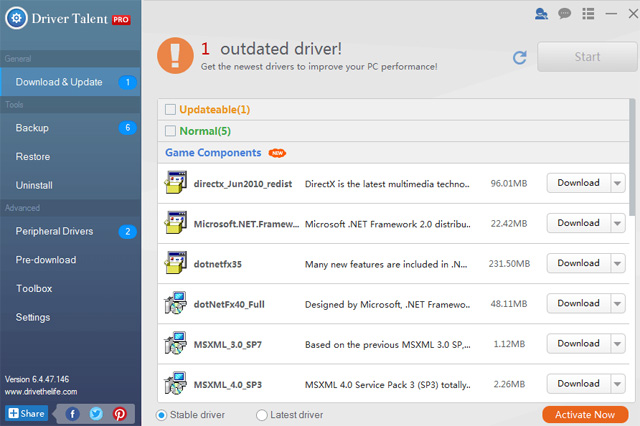
Bước 3: Khởi động lại máy tính để hoàn tất việc sửa chữa driver.
Chúc các bạn thực hiện thành công!
 Công nghệ
Công nghệ  AI
AI  Windows
Windows  iPhone
iPhone  Android
Android  Học CNTT
Học CNTT  Download
Download  Tiện ích
Tiện ích  Khoa học
Khoa học  Game
Game  Làng CN
Làng CN  Ứng dụng
Ứng dụng 

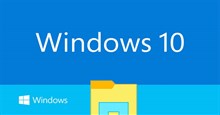
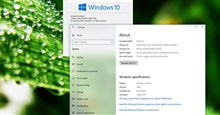





 Windows 11
Windows 11  Windows 10
Windows 10  Windows 7
Windows 7  Windows 8
Windows 8  Cấu hình Router/Switch
Cấu hình Router/Switch 



















 Linux
Linux  Đồng hồ thông minh
Đồng hồ thông minh  macOS
macOS  Chụp ảnh - Quay phim
Chụp ảnh - Quay phim  Thủ thuật SEO
Thủ thuật SEO  Phần cứng
Phần cứng  Kiến thức cơ bản
Kiến thức cơ bản  Lập trình
Lập trình  Dịch vụ ngân hàng
Dịch vụ ngân hàng  Dịch vụ nhà mạng
Dịch vụ nhà mạng  Dịch vụ công trực tuyến
Dịch vụ công trực tuyến  Quiz công nghệ
Quiz công nghệ  Microsoft Word 2016
Microsoft Word 2016  Microsoft Word 2013
Microsoft Word 2013  Microsoft Word 2007
Microsoft Word 2007  Microsoft Excel 2019
Microsoft Excel 2019  Microsoft Excel 2016
Microsoft Excel 2016  Microsoft PowerPoint 2019
Microsoft PowerPoint 2019  Google Sheets
Google Sheets  Học Photoshop
Học Photoshop  Lập trình Scratch
Lập trình Scratch  Bootstrap
Bootstrap  Văn phòng
Văn phòng  Tải game
Tải game  Tiện ích hệ thống
Tiện ích hệ thống  Ảnh, đồ họa
Ảnh, đồ họa  Internet
Internet  Bảo mật, Antivirus
Bảo mật, Antivirus  Doanh nghiệp
Doanh nghiệp  Video, phim, nhạc
Video, phim, nhạc  Mạng xã hội
Mạng xã hội  Học tập - Giáo dục
Học tập - Giáo dục  Máy ảo
Máy ảo  AI Trí tuệ nhân tạo
AI Trí tuệ nhân tạo  ChatGPT
ChatGPT  Gemini
Gemini  Điện máy
Điện máy  Tivi
Tivi  Tủ lạnh
Tủ lạnh  Điều hòa
Điều hòa  Máy giặt
Máy giặt  Quạt các loại
Quạt các loại  Cuộc sống
Cuộc sống  TOP
TOP  Kỹ năng
Kỹ năng  Món ngon mỗi ngày
Món ngon mỗi ngày  Nuôi dạy con
Nuôi dạy con  Mẹo vặt
Mẹo vặt  Phim ảnh, Truyện
Phim ảnh, Truyện  Làm đẹp
Làm đẹp  DIY - Handmade
DIY - Handmade  Du lịch
Du lịch  Quà tặng
Quà tặng  Giải trí
Giải trí  Là gì?
Là gì?  Nhà đẹp
Nhà đẹp  Giáng sinh - Noel
Giáng sinh - Noel  Hướng dẫn
Hướng dẫn  Ô tô, Xe máy
Ô tô, Xe máy  Giấy phép lái xe
Giấy phép lái xe  Tấn công mạng
Tấn công mạng  Chuyện công nghệ
Chuyện công nghệ  Công nghệ mới
Công nghệ mới  Trí tuệ Thiên tài
Trí tuệ Thiên tài  Bình luận công nghệ
Bình luận công nghệ